|
<< Click to Display Table of Contents >> Effekte |
  
|
|
<< Click to Display Table of Contents >> Effekte |
  
|
Die Effekte können Sie auf Bilder, Texte und Deko-Elemente anwenden. Sie können beispielsweise Bilder färben, schärfen, aufhellen, mit Schatten oder Rahmen versehen.
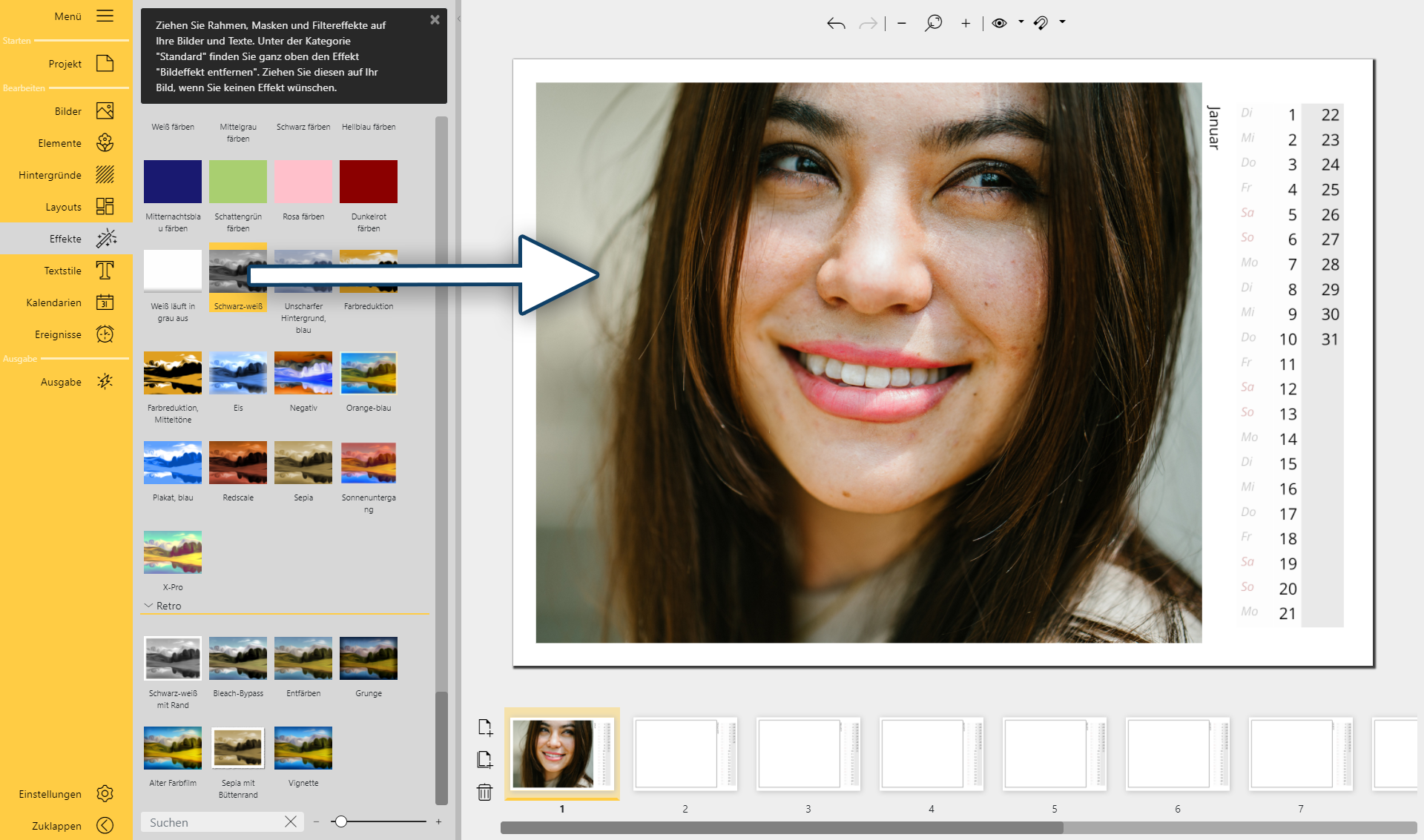
Bildeffekt aus Toolbox anwenden
Um einen Effekt anzuwenden, ziehen Sie den gewünschten Effekt auf das Objekt im Seiteneditor.
Ist das Objekt, das den Effekt erhalten soll, im Seiteneditor markiert, kann der Effekt auch per Doppelklick aus der Toolbox zugewiesen werden. Sind mehrere Objekte im Seiteneditor markiert, wird der gewählte Effekt per Doppelklick allen markierten Objekten zugewiesen.
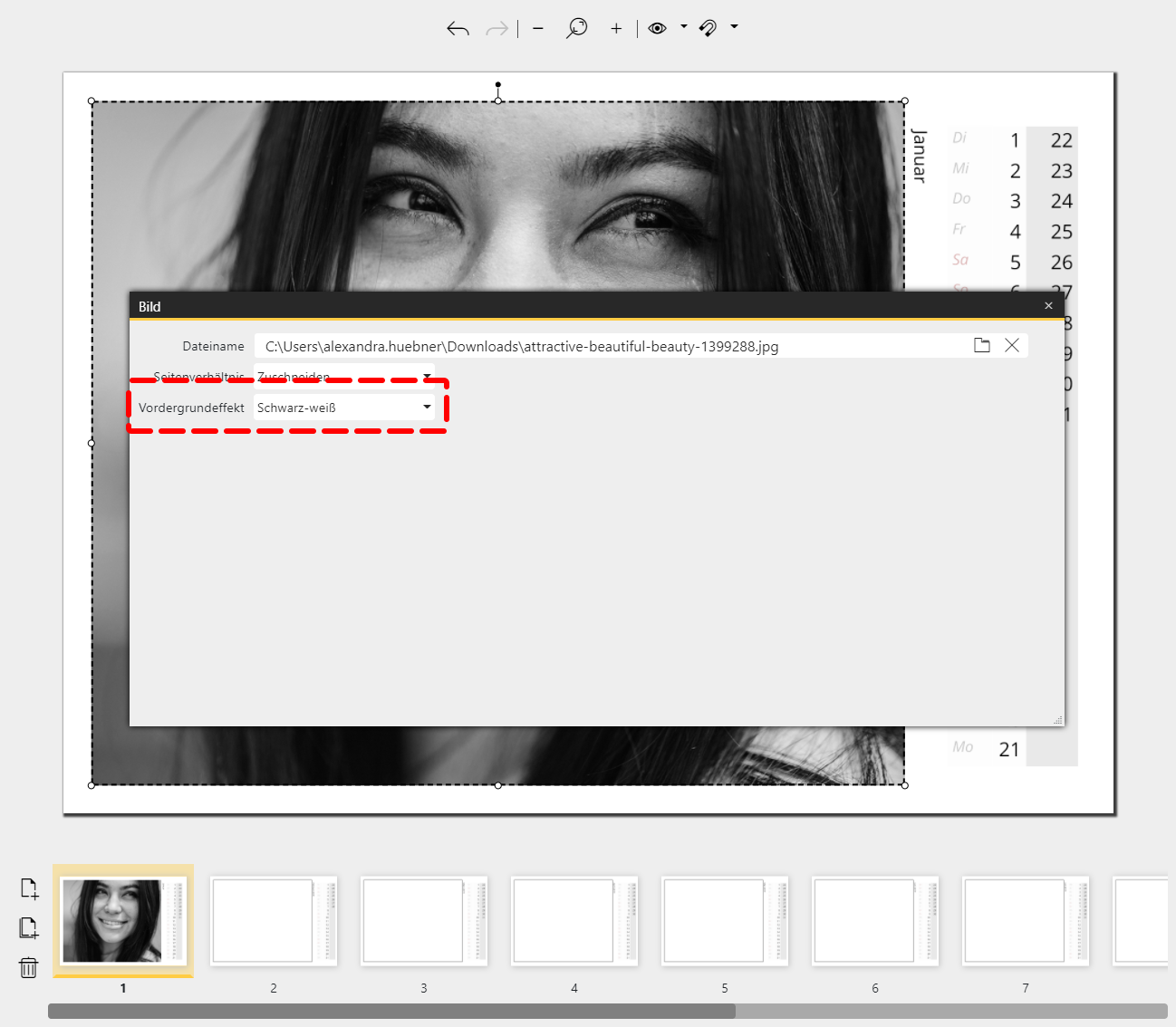
Bildeffekt über Eigenschaften zuweisen
Alternativ öffnen Sie die Eigenschaften eines Objekts mit einem Doppelklick oder per Rechtsklick und wählen bei Vordergrundeffekt den gewünschten Effekt aus.
In den Eigenschaften lässt sich auch im Nachhinein sehen, welcher Effekt auf ein Bild gelegt wurde.
Pro Bild oder Objekt kann nur ein Effekt verwendet werden. Zieht man einen Effekt auf ein Objekt, das schon einen Effekt hat, wird der alte Effekt von dem neuen Effekt überschrieben.
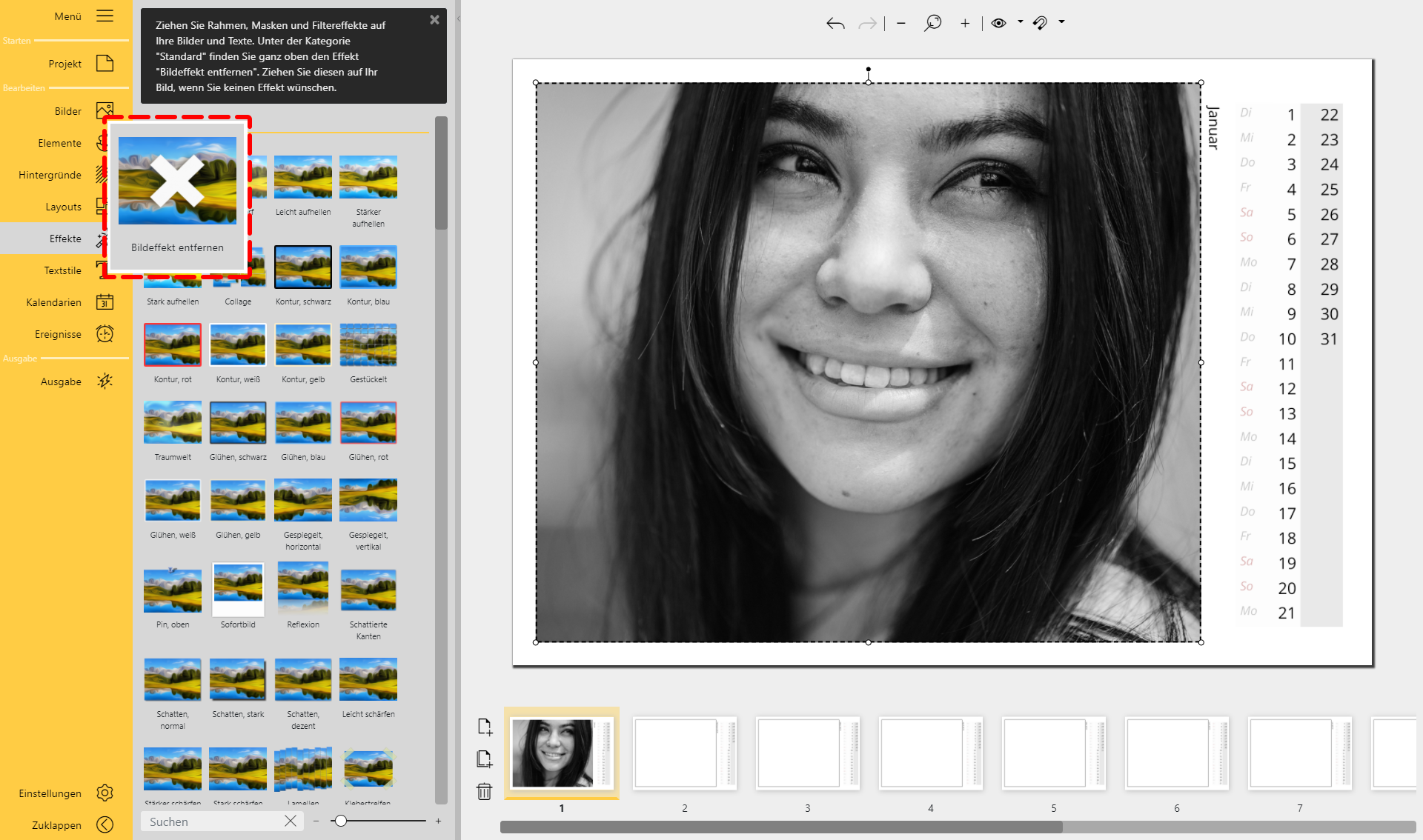
Bildeffekt entfernen
Um einen Effekt zu entfernen, ziehen Sie den Effekt Bildeffekt entfernen auf das Objekt im Seiteneditor. Den Effekt Bildeffekt entfernen finden Sie ganz oben in der Effekte-Toolbox.
Ist das Objekt, bei dem ein Effekt entfernt werden soll, im Seiteneditor markiert, kann der Effekt Bildeffekt entfernen auch per Doppelklick aus der Toolbox zugewiesen werden.
Alternativ öffnen Sie die Eigenschaften eines Objekts mit einem Doppelklick oder per Rechtsklick und wählen bei Vordergrundeffekt den Effekt Bildeffekt entfernen aus. Sind mehrere Objekte im Seiteneditor markiert, wird bei Doppelklick bei allen markierten Objekten der Effekt entfernt.